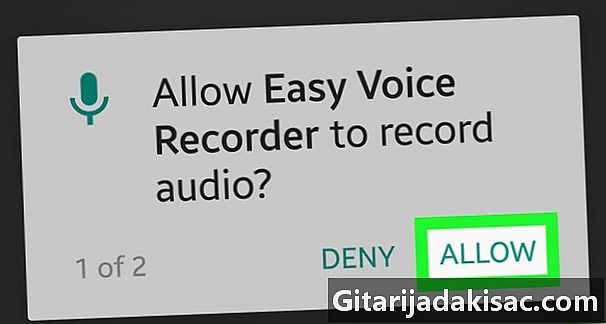
Conţinut
este un wiki, ceea ce înseamnă că multe articole sunt scrise de mai mulți autori. Pentru a crea acest articol, autorii voluntari au participat la editare și perfecționare.Vă puteți înregistra vocea pe telefonul sau tableta dvs. Android pentru a crea note vocale sau în scopuri de afaceri. Cu toate acestea, această caracteristică nu exclude anumite lucruri precum înregistrarea apelurilor audio.
etape
-

Descărcați Easy Voice Recorder. Această aplicație de înregistrare vocală este gratuită și poate fi descărcată de pe Google Play Store de pe Android.- Deschideți Play Store

de Android. - Atingeți bara de căutare.
- tip înregistrare vocală ușoară.
- selecta Înregistrare vocală ușoară în lista rezultatelor căutării.
- presa INSTALL în partea de sus a paginii aplicației.
- Deschideți Play Store
-

Deschideți înregistrarea vocală ușoară. La sfârșitul descărcării, apăsați o dată DESCHIS în magazinul Google Play sau atingeți pictograma microfon albastru pentru a deschide aplicația Easy Voice Recorder. -

presa JAI COMPRIS. Ferestrele permisiunilor de aplicare se vor deschide. -
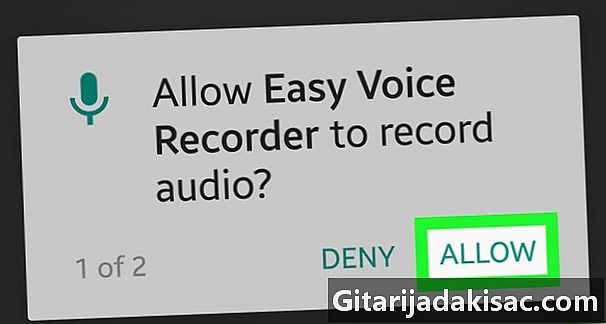
Permiteți-vă Easy Voice Recorder să vă acceseze Android-ul. La promptul de comandă, apăsați autoriza pe ferestrele „Înregistrare audio” și „Accesați fișiere”. Acest lucru va permite Easy Voice Recorder să folosească microfonul Android-ului dvs. și să salveze înregistrările. -

Apăsați butonul de înregistrare. Aceasta este o pictogramă alb-portocalie și sub formă de microfon în partea de jos a ecranului. Apăsați pentru a începe înregistrarea. -

Înregistrează-ți vocea. Puneți microfonul la aproximativ 3 cm de gură pentru o calitate audio optimă.- Dacă Android-ul dvs. are o copertă care îl acoperă sau înăbușă microfonul, scoateți-l înainte de a începe înregistrarea.
-

Întrerupeți și reluați înregistrarea, dacă este necesar. Puteți întrerupe înregistrarea apăsând butonul record în partea de jos a ecranului. Apăsați-o din nou pentru a relua înregistrarea.- Acest truc poate fi util dacă aveți nevoie de câteva secunde pentru a vă organiza notele (sau ceva de genul acesta).
-

presa
la sfârșitul înregistrării. Această pictogramă de marcare se află în dreapta butonului de check-in.- Pentru a șterge înregistrarea și a începe o nouă, apăsați X la stânga butonului record apoi mai departe DA când vei fi invitat.
-

Redenumiți înregistrarea. Aveți opțiunea de a schimba numele de înregistrare după cum urmează:- presa ⋮ dreptul de înregistrare;
- selecta reappoint în meniul derulant care este afișat;
- folosiți tastatura care apare pe ecran pentru a introduce numele pe care doriți să-l dați fișierului dvs. (de exemplu, „Note de curs din 03/05/2019”) în fereastra conuelle;
- presa RENAME în partea de jos a ferestrei de combustibil.
-

Distribuie înregistrarea ta. Dacă doriți să trimiteți înregistrarea dvs. cuiva sau să o publicați pe rețelele de socializare, puteți utiliza funcția acțiune din cerere.Rețineți că aplicația cu care doriți să partajați fișierul trebuie instalată pe Android:- presa ⋮ dreptul de înregistrare;
- selecta acțiune în meniul afișat;
- presa Arata tot pentru a vedea o listă de aplicații pe care le puteți utiliza pentru a partaja înregistrarea;
- alege o aplicație;
- Completați formularul de cerere dacă este necesar (de exemplu, în Gmail va trebui să specificați un destinatar) și apăsați Trimite sau publica.
-

Vizualizați o listă cu înregistrările anterioare. Accesați fila asculta în partea de sus a ecranului pentru a afișa o listă cu înregistrările pe care le-ați salvat. Atingeți numele unui fișier pentru a-l asculta.
- Majoritatea telefoanelor Android au o aplicație Dictaphone preinstalată (de exemplu, utilizatorii Samsung au aplicația Samsung Voice Recorder), însă multe tablete Android nu au acest tip de aplicație.
- Dacă doriți să vă salvați înregistrarea vocală, o puteți partaja pe Google Drive.
- În majoritatea țărilor, este ilegal să folosești un înregistrator vocal pentru a înregistra pe cineva fără cunoștința sau consimțământul acestuia.